2022-11-08 256
sudo apt-get purge samba samba-*
sudo apt-get update
sudo apt-get install samba samba-common
sudo mkdir /samba-share-path
sudo chmod 777 -R /samba-share-path/
sudo vi /etc/samba/smb.conf在文件末尾加入:
[samba-share-path]
comment = samba-share-path
path = /samba-share-path
browseable = yes
writeable = yes
available = yes
public = yes
sudo service smbd restart
WIN+R 输入或者直接在文件夹路径框输入双反斜杠 + ip地址
\\192.168.255.129 #自己linux的ip地址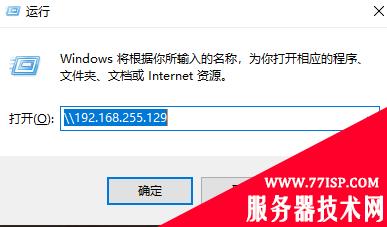
共享文件夹则成功连接。
为方便以后像打开 D 盘一样打开此共享路径,为其映射网络驱动器
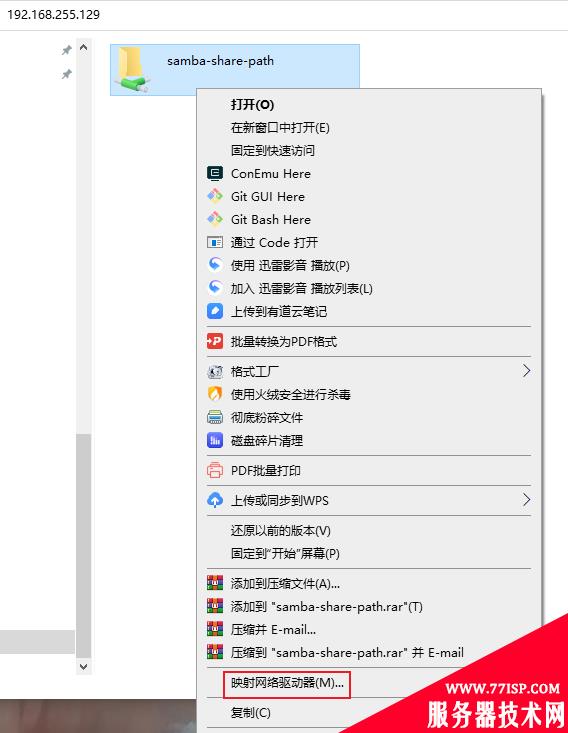
完成Linux samba服务器配置及Windows客户端连接:
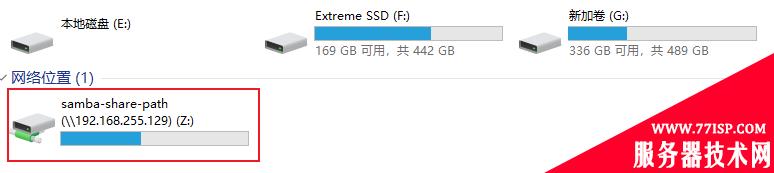
注:Linux端新加入的子文件夹及文件需要重新为其设置权限才可共享写等高权限操作
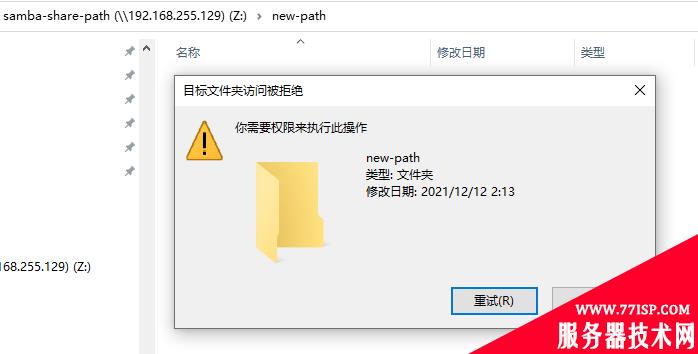
以上所述是小编给大家介绍的linux系统文件共享samba配置教程,希望对大家有所帮助,如果大家有任何疑问请给我留言,小编会及时回复大家的。在此也非常感谢大家对77isp云服务器技术网的支持! 如果你觉得本文对你有帮助,欢迎转载,烦请注明出处,谢谢!
原文链接:http://www.77isp.com/post/12409.html
=========================================
http://www.77isp.com/ 为 “云服务器技术网” 唯一官方服务平台,请勿相信其他任何渠道。
数据库技术 2022-03-28
网站技术 2023-01-07
网站技术 2022-11-17
网站技术 2022-11-26
Windows相关 2022-02-23
网站技术 2023-01-14
Windows相关 2022-02-16
Windows相关 2022-02-16
数据库技术 2022-02-20
Linux相关 2022-02-27
抠敌 2023年10月23日
嚼餐 2023年10月23日
男忌 2023年10月22日
瓮仆 2023年10月22日
簿偌 2023年10月22日
扫码二维码
获取最新动态
